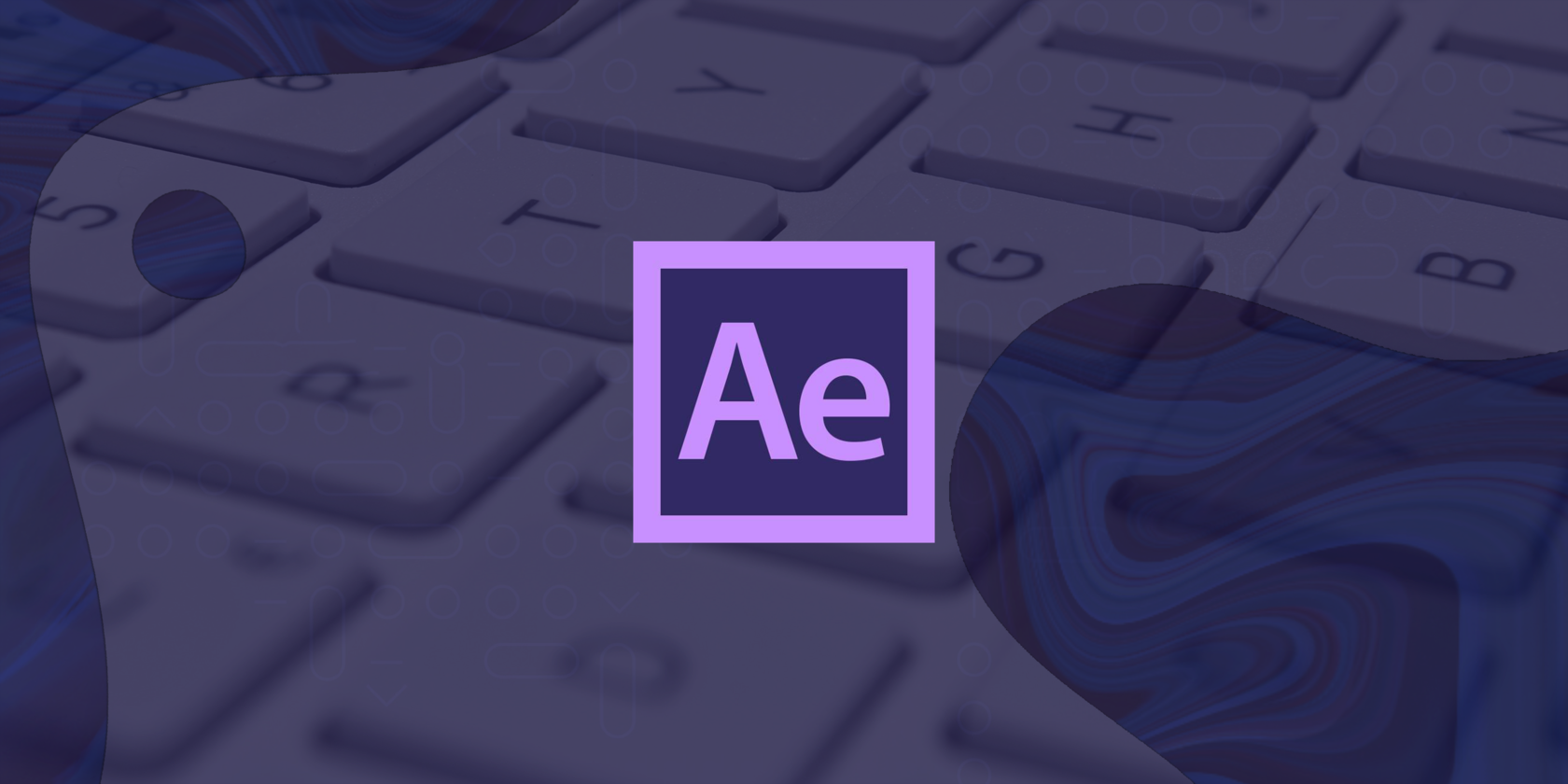Adobe After Effects – мощное приложение для создания видео и визуальных эффектов, и иногда требуется экспортировать видео с альфа-каналом, чтобы использовать его в других проектах или приложениях. Альфа-канал позволяет создавать прозрачные или полупрозрачные области в вашем видео, что очень полезно для составных и анимированных композиций. В этой статье мы расскажем вам, как сохранить видео с альфа-каналом в After Effects.
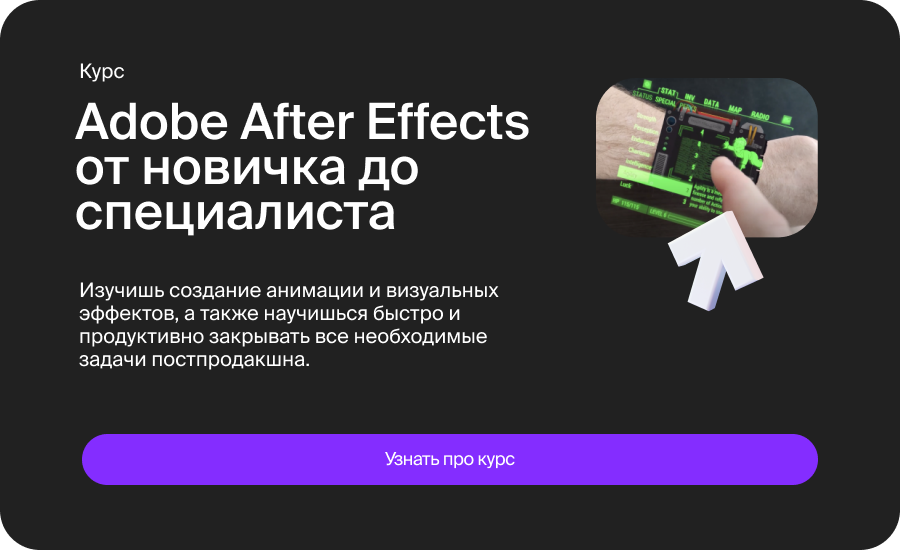
Шаг 1: Подготовьте вашу композицию
Прежде чем начать экспорт, убедитесь, что ваша композиция в After Effects готова. Удостоверьтесь, что все необходимые слои, эффекты и анимации настроены и выровнены по вашим требованиям. Убедитесь, что фон (если есть) установлен как альфа-канал.
Шаг 2: Выберите формат контейнера
После того как ваша композиция готова, выберите формат контейнера для вашего видео. Для сохранения видео с альфа-каналом наиболее часто используются форматы QuickTime и AVI. В этом примере мы рассмотрим экспорт в формате QuickTime.
Шаг 3: Настройте настройки видео
После выбора формата контейнера нажмите на кнопку "Настройки модуля вывода" (Output Module Settings). В появившемся окне убедитесь, что выбран правильный формат (QuickTime). Затем нажмите "Формат оптимизации" (Format Options).
Шаг 4: Настройте кодек
В окне "Настройки формата" (Format Options) выберите кодек, который поддерживает альфа-канал. Наиболее распространенным кодеком для сохранения видео с альфа-каналом является "Animation". Вы можете также использовать "ProRes 4444" или "PNG" для высокого качества и поддержки альфа-канала.
Шаг 5: Настройте настройки альфа-канала
Убедитесь, что установлена опция "С альфа-каналом" (Include Alpha Channel) в вашем выбранном кодеке. Это обеспечит сохранение альфа-канала в вашем видео.
Шаг 6: Настройте остальные параметры
Настройте остальные параметры видео, такие как разрешение, кадровая частота (FPS) и качество, в зависимости от ваших потребностей. После завершения настройки параметров видео, нажмите "ОК".
Шаг 7: Выберите путь и имя файла
Вернитесь в окно "Настройки модуля вывода" (Output Module Settings) и выберите место, где вы хотите сохранить свой файл, а также укажите имя файла. Убедитесь, что вы выбрали правильный путь и формат файла.
Шаг 8: Экспортируйте видео
После завершения всех настроек нажмите "ОК", а затем "Рендер" (Render) в главном окне After Effects. Процесс экспорта начнется, и ваше видео будет сохранено с альфа-каналом в указанное вами место.
Теперь у вас есть видео с альфа-каналом, которое готово к использованию в других проектах или программных приложениях. Этот процесс позволяет создавать прозрачные области в ваших видео и открывает большие возможности для создания интересных и креативных композиций.